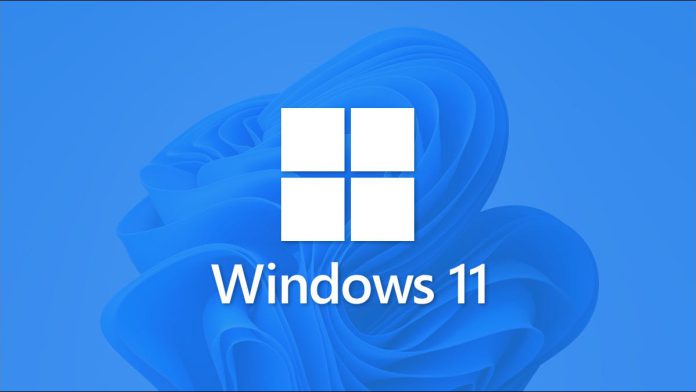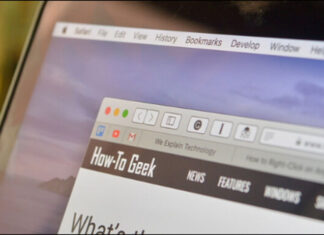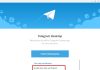ویندوز 11 دارای ویژگی شفافیت یا Transparency در ویندوز، نوار وظیفه و برخی از منوها می شود.
اگر به آنها نیازی ندارید غیرفعال کردن ویژگی شفافیت یا Transparency در ویندوز 11 کار آسانی می باشد.
در این آموزش روش غیر فعال کردن ویژگی شفافیت و یا Transparency در ویندوز 11 را توضیح خواهیم داد.
ابتدا بر روی منوی Start کلیک کرده و برنامه Settings را جستجو کرده و سپس بر روی آیکن آن کلیک نمایید.
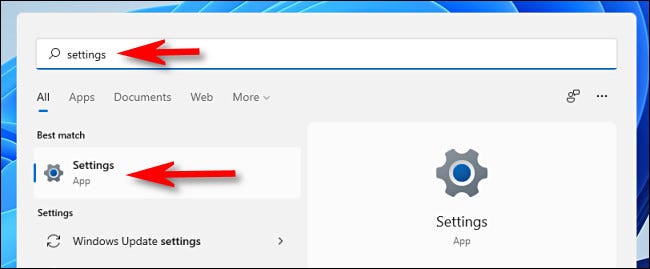
هنگامی که برنامه تنظیمات باز شد گزینه Accessibility را در نوار کناری انتخاب کنید و سپس در سمت راست پنجره تنظیمات بر روی گزینه Visual Effects کلیک کنید.
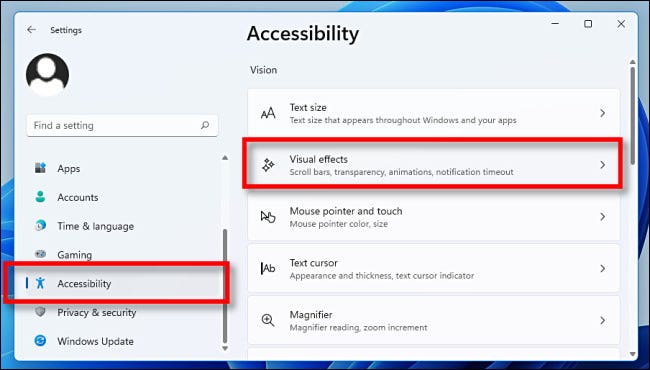
اکنون در پنجره Visual Effects سوئیچ کنار گزینه Transparency Effects را بر روی حالت Off قرار دهید.
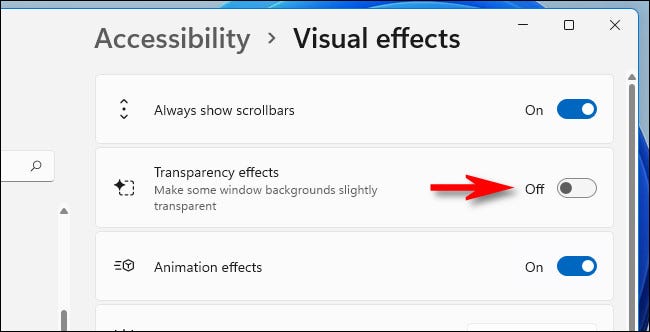
در نهایت بلافاصله ویندوز 11 تمام پنجره های شفاف را به مات تغییر می دهد.
همچنین اگر میخواهید ویژگی شفافیت را دوباره فعال کنید تنظیمات را باز کرده و به مسیر Accessibility > Visual Effects بروید و گزینه Transparency Effects را به On تغییر دهید.